چگونه روی پرینتر HP چاپ شود
اسناد اسکن می تواند در طبیعت و خانواده ضروری باشد. مواد متدولوژیک برای درس در یک موسسه آموزشی می تواند به آنچه مورد نیاز است، معادل باشد، اما مورد دوم ممکن است به عنوان مثال حفظ اسناد خانوادگی، عکس ها و هر چیز دیگری باشد. و این به طور معمول در خانه انجام می شود.
محتوا
اسکن به چاپگر HP
پرینتر و اسکنر HP یک روش بسیار محبوب برای کاربران معمولی است. چنین محصولی را می توان تقریبا در هر خانه یافت که حداقل یک نفر نیاز به اسکن اسناد دارد. حتی خانم توصیف شده به این دستگاه نیاز دارد که به سرعت و به روشهای مختلف اجرا شود. باقی مانده است که چشمانش را بفهمیم.
روش 1: نرم افزار بسته بندی HP
ابتدا باید برنامه را حداقل در مثال یک مورد بررسی کنید که توسط سازنده به طور مستقیم ارائه می شود. شما می توانید آنها را در وب سایت رسمی دانلود کنید یا از یک دیسک نصب کنید که باید با دستگاه خریداری شده همراه باشد.
- برای شروع ما چاپگر را متصل می کنیم. اگر این یک مدل ساده است، بدون یک ماژول Wi-Fi، پس از استفاده از یک کابل USB معمولی برای این کار. در غیر این صورت، اتصال بی سیم کافی خواهد بود. در نوع دوم، شما باید مطمئن شوید که هر دو اسکنر و کامپیوتر به یک شبکه متصل هستند. اگر دستگاه قبلا پیکربندی شده و کار می کند، این مرحله را می توان از بین برد.
- پس از آن، شما باید بالای پوشش اسکنر را باز کنید و سند را در آن قرار دهید که باید به وسیله الکترونیکی یا کاغذ منتقل شود. مطمئن باشید که به صورت رو به پایین.
- بعد، ما در کامپیوتر یک برنامه نصب شده برای اسکن اسناد پیدا می کنیم. تقریبا در همه موارد، آن را "HP ScanJet" یا "HP Deskjet" نامید . تفاوت نام ها بستگی به مدل اسکنر شما دارد. اگر چنین نرم افزاری بر روی کامپیوتر یافت نشد، می توان آن را دوباره از دیسک ارائه شده توسط شرکت یا از سایت رسمی دریافت کرد، جایی که شما همچنین می توانید مقدار زیادی از نرم افزار مفید را پیدا کنید.
- معمولا چنین برنامه ای از شما می خواهد تنظیمات مربوط به فایل را که باید نتیجه اسکن باشد تعیین کنید. گاهی اوقات این پارامترها به طور جداگانه تنظیم می شوند، قبل از فرآیند انتقال اطلاعات چاپ شده به نسخه الکترونیکی شروع می شود. به هر حال، در نرم افزار در حال اجرا، ما به دکمه Scan علاقه مند هستیم. تنظیمات می تواند استاندارد باشد، مهم است که رنگ و اندازه اصلی را حفظ کنید.
- به محض این که فرآیند کامل شود، برنامه تصویر اسکن شده به پایان رسید. تنها برای ذخیره آن به کامپیوتر شما باقی مانده است. معمولا کافی است بر روی دکمه "ذخیره" کلیک کنید. اما بهتر است مسیری را که پیش از آن صرفه جویی می کنید بررسی کنید و آن را تغییر دهید اگر آن را برای شما مناسب نباشد.



در این بررسی این روش می تواند تکمیل شود.
روش 2: دکمه در اسکنر
اکثر پرینتر HP که یک روش اسکن را انجام می دهند، یک دکمه مخصوص در قسمت جلویی دارند که می تواند برای باز کردن منوی اسکن کلیک شود. این کمی سریعتر از جستجو و اجرای یک برنامه است. هیچ گزینه پیکربندی دلخواه از بین نمی رود.
- ابتدا باید تمام نکات را از روش اول تکرار کنید، اما فقط به دوم شامل می شود. بنابراین، ما آماده سازی لازم برای اسکن کردن فایل را انجام خواهیم داد.
- بعد، دکمه «اسکن» را روی پانل جلویی دستگاه پیدا می کنیم، و اگر چاپگر به طور کامل Russified شده است، می توانید به راحتی برای «اسکن» جستجو کنید . با کلیک بر روی این دکمه برنامه خاصی روی رایانه اجرا می شود. این روش بلافاصله بعد از اینکه کاربر دکمه مربوطه را بر روی کامپیوتر فشار می دهد، شروع می شود.
- فقط برای ذخیره فایل کامل در کامپیوتر باقی مانده است.

چنین گزینه اسکن ممکن است ساده تر از اول باشد. با این حال، محدودیت هایی وجود دارد که به آنها امکان استفاده از آنها را نمی دهد. به عنوان مثال، ممکن است چاپگر یک کارتریج سیاه یا رنگی نداشته باشد، که معمولا برای دستگاه های جوهر افشان درست است. اسکنر به طور مداوم خطایی روی صفحه نمایش نشان می دهد که باعث می شود عملکرد کل پانل از بین برود.
در نتیجه، این روش راحت تر است اما همیشه در دسترس نیست.
روش 3: برنامه های شخص ثالث
برای کاربران پیشرفته تر، این راز نیست که برنامه های شخص ثالث که بتوانند آن را کنترل کنند، می توانند به هر دستگاه چاپ متصل شوند. این نیز برای اسکنر HP درست است.
- برای اولین بار شما باید دو مرحله اول را از «روش 1» انجام دهید . آنها اجباری هستند، بنابراین آنها با هر نوع رویداد تکرار می شوند.
- بعد، شما نیاز به دانلود یک برنامه خاص که بخشی از کار محصول رسمی را انجام می دهد. چنین احتمالی ممکن است بوجود آید که دیسک اصلی از دست رفته باشد و توانایی دانلود یک محصول نرم افزاری به سادگی در دسترس نیست. آنالوگ ها نیز به سادگی کوچکتر از اندازه هستند و تنها شامل توابع لازم می شوند، که به کاربر اجازه می دهد بدون نیاز به سرعت درک کند. بهترین گزینه ها برای این نرم افزار را در وب سایت ما پیدا کنید.
- معمولا چنین برنامه هایی واضح و ساده هستند. تنها چند تنظیم وجود دارد که می توان آنها را تغییر داد در صورت نیاز. آنها همچنین می توانند موقعیت مکانی را برای ذخیره فایل و نمایش تصویر قبل از ذخیره آن داشته باشند.
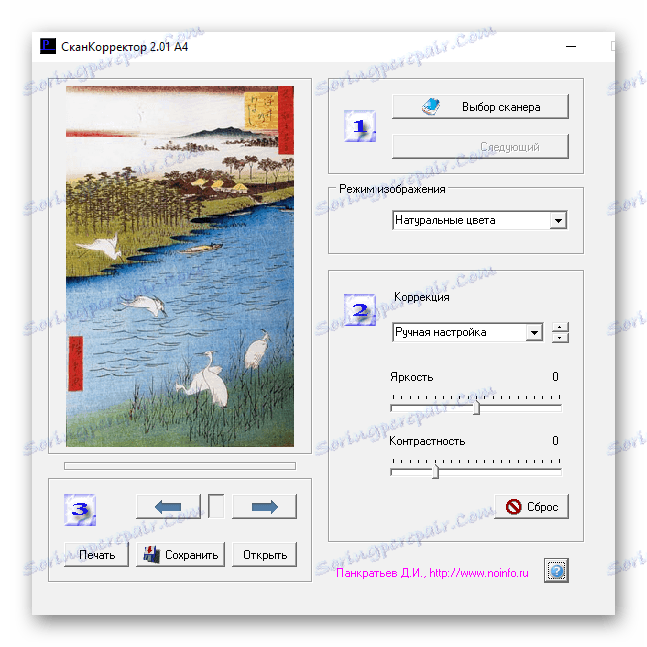
جزئیات بیشتر: نرم افزار برای اسکن فایل ها بر روی کامپیوتر شما
این روش بسیار راحت است، زیرا زمان زیادی را برای استاد برنامه ندارد.
شما می توانید یک نتیجه گیری ساده انجام دهید که هر فایل را می توان در تجهیزات HP اسکن شده در سه روش مختلف، که عملا معادل یکدیگر هستند.
